《Adobe Flash CS5中文版经典教程》——1.11 保存影片
本文共 879 字,大约阅读时间需要 2 分钟。
本节书摘来自异步社区《Adobe Flash CS5中文版经典教程》一书中的第1章,第1.11节,作者: 【美】Adobe公司 更多章节内容可以访问云栖社区“异步社区”公众号查看。
1.11 保存影片
虽然你已经将Flash影片保存为FLA文件,但是也可以选择以一种未压缩的格式(称为XFL格式)保存影片。XFL格式实际上是文件的文件夹,而不是单个文档。XFL文件格式将展示Flash影片的内容,使得其他开发人员或动画师可以轻松地编辑你的文件或者管理它的资源,而无需在Flash应用程序中打开影片。例如,“库”面板中所有导入的照片都会出现在XFL格式内的一个LIBRARY文件夹中。可以编辑库照片或者用新照片交换它们。Flash将自动在影片中进行这些替换操作。
- 选择“文件”>“另存为”。
- 把文件命名为“01_workingcopy.xfl”,并选择“Flash CS5未压缩文档 (*.xfl)”,如图1.49所示。然后单击“保存”按钮。

- 选择“文件”>“关闭”,关闭Flash文档。
修改XFL文档
在这一步中,你将修改XFL文档的LIBRARY文件夹,以更改Flash影片。- 打开01_workingcopy文件夹内的LIBRARY文件夹。
该文件夹包含你导入到Flash影片中的所有照片,如图1.50所示。
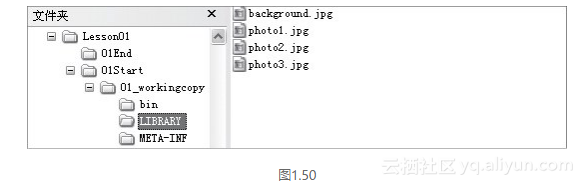
- 选择photo3.jpg文件并删除它。
- 从01Start文件夹中拖动photo4.jpg文件,并把它移到01_workingcopy文件夹内的LIBRARY文件夹中。然后把photo4.jpg重命名为“photo3.jpg”,如图1.51所示。
https://yqfile.alicdn.com/2c73e77e5362e652f2ac6bee111743da8d2f90dc.png" >
用新图像换出LIBRARY文件夹中的photo3.jpg将自动在Flash影片中执行相应的更改。
- 要打开XFL文档,可以双击.xfl文件。
此时,就用执行替换的photo4.jpg图像交换了“时间轴”的关键帧24中的最后一幅图像,如图1.52所示。
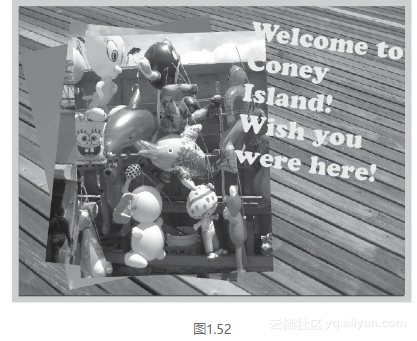
转载地址:http://wkmja.baihongyu.com/
你可能感兴趣的文章
JavaScript变量和作用域
查看>>
Spring Boot 2.0(七):Spring Boot 如何解决项目启动时初始化资源
查看>>
一篇文章带你了解js作用域
查看>>
ikbc G87&104 双子座 使用说明书
查看>>
Substring with Concatenation of All Words
查看>>
Eclipse JAVA文件注释乱码
查看>>
ASP.NET MVC5+EF6+EasyUI 后台管理系统(64)-补充WebApi与Unity注入-配置文件
查看>>
程序集和反射(C#)
查看>>
Asp.net MVC自定义权限
查看>>
JS 对象机制深剖——new 运算符
查看>>
oracle 11g wm_concat 、 listagg 函数的使用(合并数据)
查看>>
js获取宽度设置thickbox百分比
查看>>
windows下如何安装和启动MySQL
查看>>
SQL Server误区30日谈-Day29-有关堆碎片的误区
查看>>
【转】MyEclipse快捷键大全
查看>>
C#下如何实现服务器+客户端的聊天程序
查看>>
Android界面刷新的方法
查看>>
Linux中inet_aton的问题(IP转整数)
查看>>
tp5下通过composer实现日志记录功能
查看>>
Activating Browser Modes with Doctype
查看>>